Sådan aktiverer du skærmdeling via Skype
Miscellanea / / February 10, 2022
Nogle gange er den bedste måde at forklare ting til nogen på nettet gennem skærmdeling og faktisk lede ham gennem trinene.
Mens der er forskellige online og desktop værktøjer til skærmdeling tilgængelig, hvis du har Skype installeret så ville det løse formålet.
Denne vejledning vil forklare, hvordan du aktiverer delvis eller fuld skærmdeling via Skype.
1. Åben Skype. Log ind med dine legitimationsoplysninger.
2. Under kontakter skal du klikke på navnet på den bruger, som du vil dele din computerskærm med.
Bemærk: Du kan ikke dele skærm med nogen tilfældig person. Den anden bruger, som du deler din skærm med, skal have Skype installeret på sin computer, og han skal også være på din kontaktliste.
3. Gå til Opkald-> Del din skærm-> Del fuld skærm.
Bemærk: Hvis du kun vil dele en lille del af skærmen, skal du vælge "Del valg". Det giver dig mulighed for at justere størrelsen på skærmen, du vil dele.
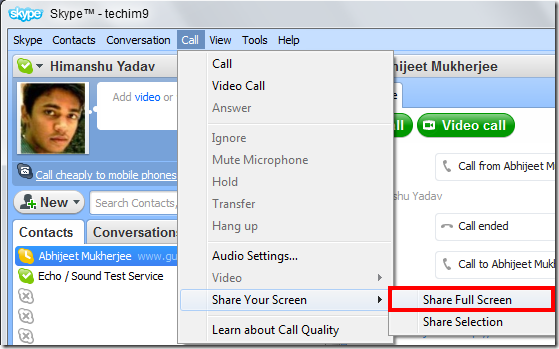
4. Der vises en dialogboks, der giver dig en besked om, at skærmdeling også starter et lydopkald. Klik på OK.
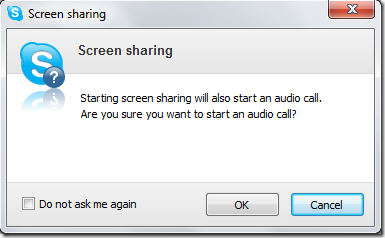
5. Din skærm deles nu sammen med Skype-lydopkald. Du kan bruge skærmdeling til forskellige formål, såsom diskussion om eventuelle problemer på din computer, visning af projektstatus til dine kunder eller samarbejdsformål.
Bemærk: Skærmdeling er kun tilgængelig i Mac (siden Skype 2.8) og Windows (siden Skype 4.1) operativsystemer. Det virker ikke i Panther (Mac OS X 10.3) installationer.
Tjek også Sådan optager du et Skype-opkald ved hjælp af CallGraph.
Sidst opdateret den 2. februar, 2022
Ovenstående artikel kan indeholde tilknyttede links, som hjælper med at understøtte Guiding Tech. Det påvirker dog ikke vores redaktionelle integritet. Indholdet forbliver upartisk og autentisk.


![3 måder at opdatere Google Play Butik [Force Update]](/f/b137ab6e5826448ce7afe08d8867c0e7.jpg?width=288&height=384)
